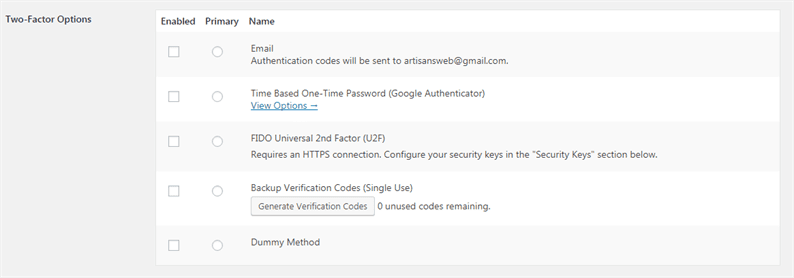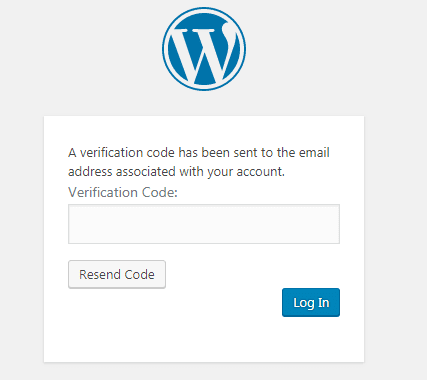Cómo agregar autenticación de dos pasos en el sitio web de WordPress
La autenticación de dos pasos es una de las mejores funciones de seguridad de WordPress disponibles. Recomendamos utilizar estas funciones para sus aplicaciones de WordPress, lo que agrega una capa adicional de seguridad para su sitio web. En este artículo, le mostramos cómo habilitar la autenticación de dos factores en el sitio web de WordPress.
¿Qué es la autenticación en dos pasos?
Los atacantes utilizan la técnica de los ataques de fuerza bruta para descifrar su nombre de usuario y contraseña. No hace falta decirlo, si tienen éxito en sus intentos, pueden dañar su aplicación.
Si está utilizando la verificación en 2 pasos, junto con el nombre de usuario y la contraseña, debe ingresar el código de seguridad desde su teléfono móvil o correo electrónico. Como usted es la única persona que tiene acceso a su teléfono móvil o correo electrónico, los atacantes no pueden obtener el código de seguridad.
Dicho esto, veamos cómo configurar la autenticación de dos factores en WordPress.
Configurar la autenticación en dos pasos
Al principio, debe instalar y activar el complemento Two-Factor. Este complemento puede ser parte del núcleo de WordPress en la versión futura. Puede consultar más sobre esto aquí.
Si desea utilizar WP-CLI para la instalación del complemento, lea nuestro artículo Cómo administrar el sitio web de WordPress utilizando WP-CLI.
Tras la activación, vaya a Usuarios-> Su página de perfil. En esta página en la parte inferior, encontrará la configuración del complemento Two-Factor.
Desde aquí, puede elegir cualquier opción para activar la verificación en dos pasos.
Si elige una opción para enviar un correo electrónico, el código de seguridad se enviará en su dirección de correo electrónico para cada intento de inicio de sesión.
Incluso puede elegir Google Authenticator para la verificación en dos pasos. En ese caso, debe escanear el código QR con su aplicación Google Authenticator.
¿Cómo funciona?
Hemos configurado el correo electrónico como opciones de dos factores. Ahora, cuando intentamos iniciar sesión en nuestro panel de control, después de ingresar el nombre de usuario y la contraseña, lo redireccionamos a la siguiente pantalla donde debemos ingresar un código de verificación.
Obtendrá este código de verificación de la dirección de correo electrónico registrada. Cuando ingresamos el nombre de usuario y la contraseña correctos, el complemento Two-Factor envía un código de verificación a la dirección de correo electrónico. El usuario no puede iniciar sesión en su sistema hasta que ingrese el código de verificación correcto.
Esperamos que comprenda cómo configurar la autenticación de dos pasos en el sitio web de WordPress. Comparta sus pensamientos en la sección de comentarios a continuación.